win10 0x80073712更新错误怎么办 win10更新失败0x80073712错误解决教程
微软总是会发送各种更新让用户们进行安装,许多人也会在第一时间就下载安装,不过有时候会遇到一些错误,例如有win10系统用户在更新的时候,遇到了错误,还提示0x80073712错误代码,该如何解决呢,本文给大家讲解一下win10更新失败0x80073712错误解决教程。
推荐:win10纯净版64位免激活下载
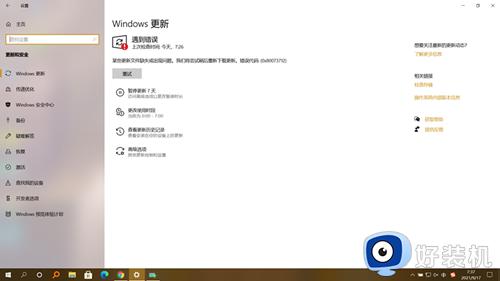
具体步骤如下:
1、启动开始菜单,输入 “cmd”,右键以管理员身份运行,然后依次输入以下命令:
SC config wuauserv start= auto
SC config bits start= auto
SC config cryptsvc start= auto
SC config trustedinstaller start= auto
SC config wuauserv type=share
2、重新尝试更新,如果仍然报错,请再依次输入下面的命令。
net stop wuauserv
net stop cryptSvc
net stop bits
net stop msiserver
ren C:WindowsSoftwareDistribution SoftwareDistribution.old
net start wuauserv
net start cryptSvc
net start bits
net start msiserver
再次尝试更新系统。
3、如果上述方法无法解决问题,请使用 Microsoft Fix it 修复工具。
以上给大家讲解的就是win10 0x80073712更新错误的详细解决方法,有遇到一样情况的用户们可以学习上面的方法步骤来进行解决吧。
win10 0x80073712更新错误怎么办 win10更新失败0x80073712错误解决教程相关教程
- 0x80073712如何解决win10 win10更新失败0x80073712的解决教程
- win10更新失败错误0x8000ffff怎么解决
- 0x800f081f更新错误如何解决win10 win10更新失败0x800f081f的解决教程
- win10 0x8007371b更新错误怎么办 win10更新失败0x8007371b如何解决
- win10更新0x80073701错误代码怎么解决 win10无法更新错误0x80073701的解决教程
- win10更新错误0x80071160怎么办 0x80071160错误代码怎么解决win10系统
- windows10更新遇到错误怎么解决 win10更新版本失败如何修复
- 0x80244007更新错误怎么办win10 win10更新失败0x80244007的修复步骤
- 错误 0x80070002怎么解决 win10更新失败出现0x80070002错误如何修复
- 更新win10失败提示错误0x800f0982的解决方法 win10更新失败提示错误0x800f0982怎么办
- win10拼音打字没有预选框怎么办 win10微软拼音打字没有选字框修复方法
- win10你的电脑不能投影到其他屏幕怎么回事 win10电脑提示你的电脑不能投影到其他屏幕如何处理
- win10任务栏没反应怎么办 win10任务栏无响应如何修复
- win10频繁断网重启才能连上怎么回事?win10老是断网需重启如何解决
- win10批量卸载字体的步骤 win10如何批量卸载字体
- win10配置在哪里看 win10配置怎么看
win10教程推荐
- 1 win10亮度调节失效怎么办 win10亮度调节没有反应处理方法
- 2 win10屏幕分辨率被锁定了怎么解除 win10电脑屏幕分辨率被锁定解决方法
- 3 win10怎么看电脑配置和型号 电脑windows10在哪里看配置
- 4 win10内存16g可用8g怎么办 win10内存16g显示只有8g可用完美解决方法
- 5 win10的ipv4怎么设置地址 win10如何设置ipv4地址
- 6 苹果电脑双系统win10启动不了怎么办 苹果双系统进不去win10系统处理方法
- 7 win10更换系统盘如何设置 win10电脑怎么更换系统盘
- 8 win10输入法没了语言栏也消失了怎么回事 win10输入法语言栏不见了如何解决
- 9 win10资源管理器卡死无响应怎么办 win10资源管理器未响应死机处理方法
- 10 win10没有自带游戏怎么办 win10系统自带游戏隐藏了的解决办法
